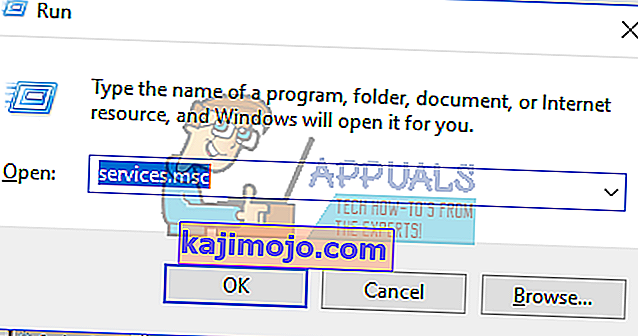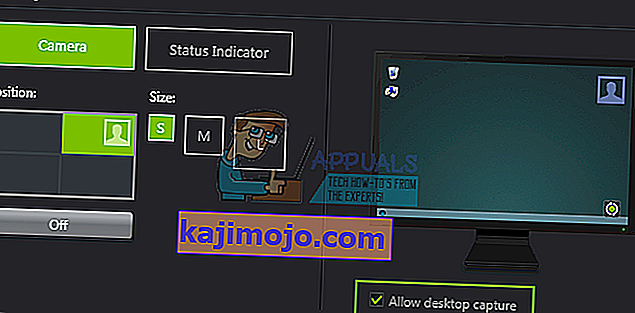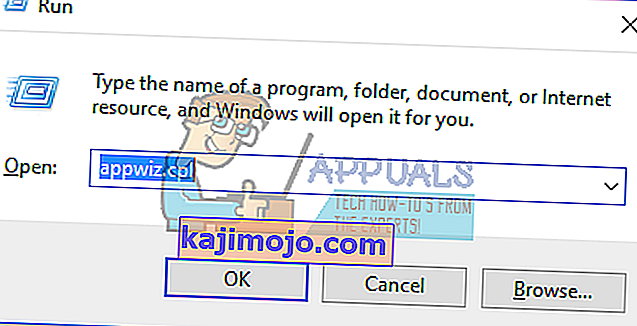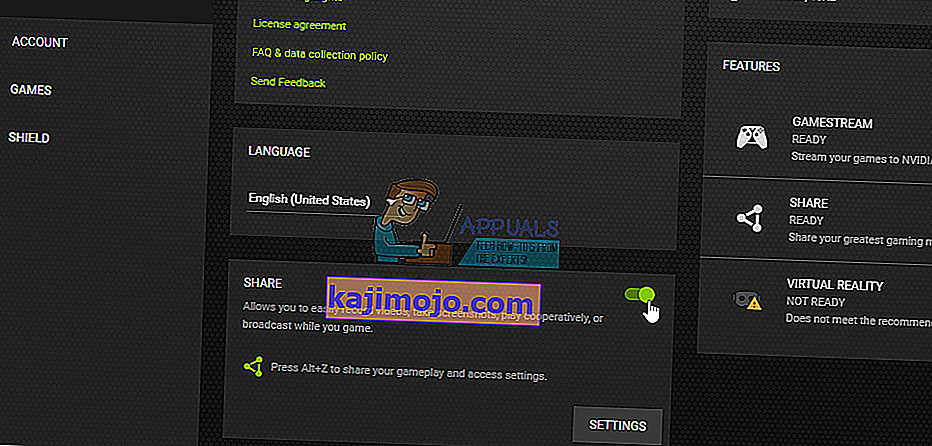ShadowPlay, GeForce Experience 3.0'ın bir parçasıdır ve oyunu son 20 dakika boyunca 60FPS'de anında kaydetmenizi sağlar. Ayrıca farklı çözünürlüklerde canlı bir Twitch veya YouTube yayınlayabilirsiniz. Kullanıcıların, tam ekran modunda bile, ShadowPlay kullanarak herhangi bir oyun kaydedemediği durumlar olmuştur. Bazı kullanıcılar için oyun, kısayol tuşları etkinleştirildiğinde kaydetmez.
Bu sorun, Streamer Hizmetinin düzgün çalışmaması, ShadowPlay'in bazı oyunları tam ekran modunda algılayamaması ve bazı uygulamalardan kaynaklanan parazit nedeniyle ortaya çıkar. Bu makalede, tüm ShadowPlay'in herhangi bir oyunu kusursuz bir şekilde kaydetmesini en iyi nasıl sağlayabileceğimizi göreceğiz.
Yöntem 1: NVIDIA Streamer Hizmetini Yeniden Başlatma
Daha önce de belirtildiği gibi, ShadowPlay kayıt yapamazsa, bu hizmeti kontrol etmeli ve çalıştığından emin olmalısınız, yoksa yeniden başlatabilirsiniz.
- Çalıştır komut istemini açmak için klavyenizdeki Windows + R tuşlarına basın . Tip hizmetleri. msc ve Hizmetler konsolunu açmak için Enter tuşuna basın.
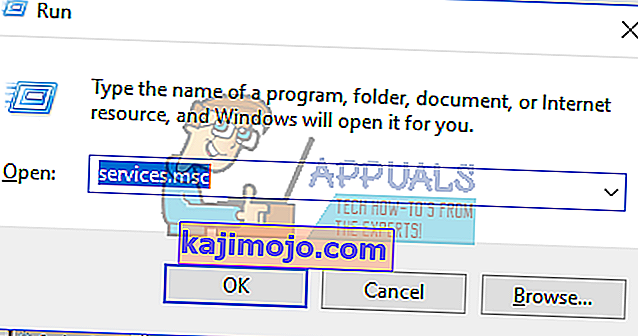
- Hizmetler penceresinde, Nvida Streaming Service'i arayın ve çift tıklayın. Başlangıç türünü Otomatik olarak ayarlayın ve ardından durdurulmuşsa hizmeti başlatın. Hizmetin düzgün çalıştığından ekstra emin olmak için sağ tıklayıp Yeniden Başlat'ı da seçebilirsiniz .
- Çalışıp çalışmadığını onaylamak için kısayol tuşlarını kullanarak ShadowPlay ile kaydı açmayı deneyin.
Yöntem 2: Masaüstü Yakalamaya İzin Ver
Genellikle GeForce, bir oyunun tam ekran modunda olup olmadığını doğru şekilde algılayamaz ve bu nedenle kayıt yapmaz. Moddan bağımsız olarak ekranın kaydedilmesi için masaüstü yakalamaya izin vermeyi deneyin.
- ShadowPlay'i açın ve Tercihler'e tıklayın
- Kaplama bölümünün altında, Masaüstü görüntüsünün altında Masaüstü Yakalamaya İzin Ver'i işaretleyin .
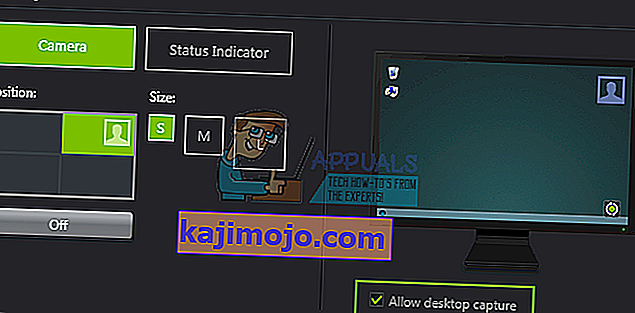
- Bir oyun açın ve masaüstünü kaydetmeye başlamak için atanmış kısayol tuşlarını etkinleştirin.
Yöntem 3: Twitch'i kapatın
Twitch, GeForce kullanıcılarının arkadaşlarına ve ailelerine yayın yapmalarını sağlayan bir yayın hizmetidir. ShadowPlay'in kayıt özelliğine büyük olasılıkla müdahale edebilecek olan Twitch'i devre dışı bırakmayı deneyin. Kayıt yapıp yapamayacağınızı görmek için Twitch'i geçici olarak kapatmayı deneyebilirsiniz.
- ShadowPlay'i açın ve My Rig sekmesine tıklayın ve ardından ShadowPlay'i seçin . Bu, ayarları getirecektir.
- ShadowPlay'in etkinleştirildiğinden emin olun ve ardından modu Manuel olarak ayarlayın .
- Başının üzerinde Hesap bölümünde (Giriş Twitch'ten dan çıkış sonra) ve.
- Bir oyun açın ve çalışıp çalışmadığını onaylamak için kısayol tuşlarını kullanarak ShadowPlay ile kaydı açmayı deneyin.
Yöntem 4: Tam Ekran Moduna Geç
Çoğu oyun size kenarlıksız veya tam ekran modunda oynama seçenekleri sunar. Varsayılan olarak oyunlar tam ekran modunda kaydedilir, bu nedenle oyun ayarlarından tam ekran moduna geçmeyi veya Chrome, VLC vb. Gibi diğer uygulamalar için F11'e basmayı deneyin.
Oyunu, oyunları gerçek tam ekran olarak başlatan GeForce Experience uygulamasından da başlatabilirsiniz.
Yöntem 5: GeForce Deneyimini Güncelleyin
GeForce Experience'ın Beta sürümündeyseniz veya eski bir sürümdeyseniz, aşağıdaki adımları kullanarak güncellemelisiniz:
- Komut istemini açmak için Windows + R tuşlarına basın , appwiz.cpl yazın ve Tamam'a tıklayın .
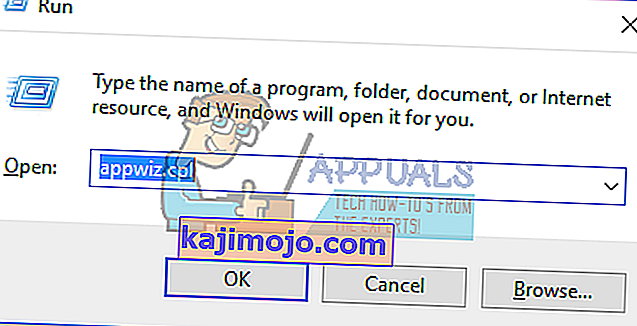
- Programlar penceresinde, yüklü uygulamalar listesinden Nvidia GeForce Experience'ı arayın ve üzerine çift tıklayın ve ardından kaldırma talimatlarını izleyin. Ayrıca ek NVIDIA uygulamalarını kaldırmayı da seçebilirsiniz, ancak bunları web sitesinden yeniden yüklemeyi unutmayın.
- Bu web sitesini ziyaret edin ve buradan GeForce Experience'ı indirin.
- Bir oyun açın ve kayıt yapıp yapmadığını onaylamak için kısayol tuşlarını kullanarak ShadowPlay ile kaydı açmayı deneyin.
Yöntem 6: Gizlilik Denetimini Etkinleştir
Bazı kullanıcılar, masaüstünü paylaşmak için gizlilik ayarının bir güncellemeden sonra kapatıldığını fark etti. Bu, kısayol tuşlarını ve dolayısıyla kaydı devre dışı bırakır. Masaüstü yakalamaya izin vermek için Gizlilik Kontrolünü tekrar açmanız gerekir.
- ShadowPlay'i açın ve Ayarlar sekmesini ve ardından sağ üst köşedeki Genel'i tıklayın . Bu, ayarları getirecektir.
- Genel bölümünde, AÇIK hale getirmeniz gereken Paylaş seçeneğini bulacaksınız .
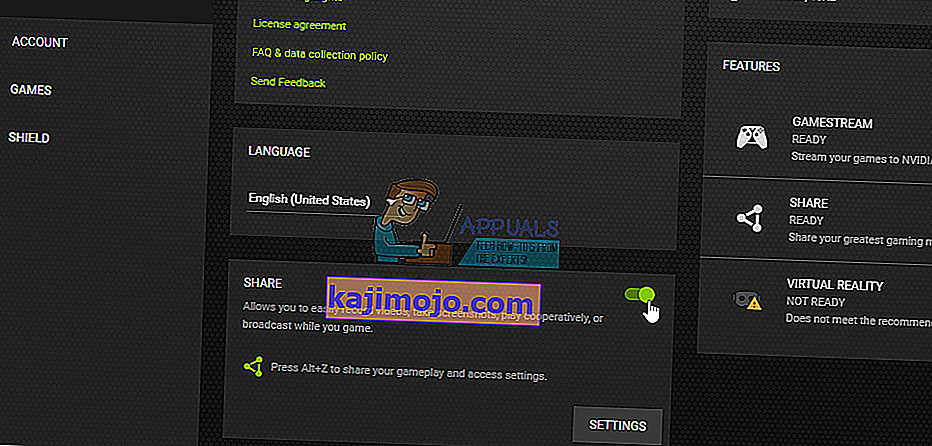
- Bunu yaptıktan sonra, kısayol tuşlarını kullanarak oyunları kaydedebilmelisiniz.